Jos olet kunto-ja terveysharrastaja, haluat todennäköisesti aina seurata aktiivisuuttasi ja liikettäsi. Applen Fitness-sovelluksen avulla voit saada reaaliaikaista palautetta suorituskyvystäsi ja auttaa sinua seuraamaan kuntosi edistymistä.
Ennen iOS 16:n julkaisua se ei pystynyt tekemään juuri mitään yksinään ja tarvitsi Apple-laitteen. Nyt se voi automaattisesti tallentaa kuntosi, kuten portaiden kiipeämisen ja poltetut kalorit ilman Apple Watchia.
Mutta jotkut käyttäjät raportoivat ongelmista käyttämällä iPhone-laitteensa Fitness-sovellusta. Ongelmia voi ilmetä riippumatta siitä, käytätkö sitä yksin tai Apple Watchin kanssa. Jos se olet sinä, alla on joitain mahdollisia syitä siihen, miksi ja miten voit tehdä vianmäärityksen, miksi Fitness-sovellus ei toimi iPhonessasi.
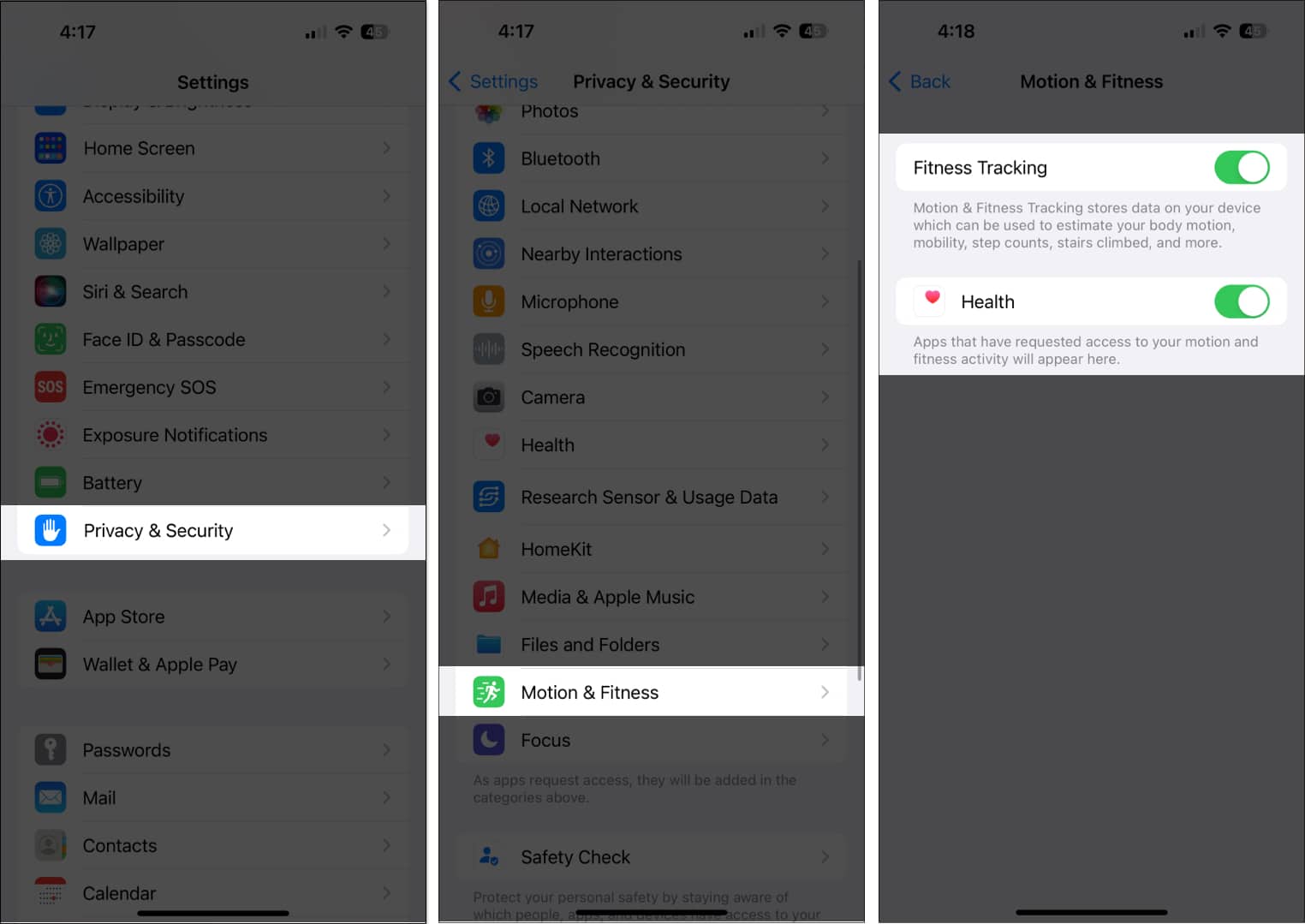
Miksi Fitness-sovellus ei toimi iPhonessani?
Yksi Näkyvin syy tähän on iPhonen ohjelmiston virhe. Jotkut käyttäjät huomauttivat, että heidän iPhonensa eivät täytä Fitness-sovelluksen aktiviteettirenkaita, vaikka he harjoittavat fyysistä toimintaa. Tämä voi johtaa palkintojen menettämiseen, mikä voi olla turhauttavaa.
Jos omistat useita Apple ID:hen yhdistettyjä Apple-laitteita, on myös mahdollista, että iOS synkronoi vahingossa tyhjät tiedot jostakin toisesta laitteestasi. iPhonestasi.
Jotta iPhonesi voi seurata terveystietoja, kuten pituutta, se tarvitsee tiettyjä laitteistokomponentteja. Jos iPhonesi ei pysty tallentamaan terveystietoja, puhelimesi anturit eivät välttämättä toimi tarkoitetulla tavalla – varsinkin jos iPhonesi on kärsinyt nestevauriosta tai pudonnut vakavasti aiemmin.
Muita mahdollisia syitä ovat:
iPhone ja Apple Watch eivät tue Fitness-sovellusta Ongelma iPhonen ja Apple Watch Serverin välisessä yhteydessä
10 helppoa korjausta Fitness-sovellukselle, joka ei toimi iPhonessa
Yllä lueteltujen ongelmien perusteella tässä on joitain mahdollisia korjauksia, joiden avulla voit yrittää saada Fitness-sovelluksen toimimaan iPhonessasi.
1. Ota kuntoseuranta käyttöön
Sovelluksen on seurattava kuntoiluasi, joten sinun on varmistettava, että kuntoseurantaominaisuus on käytössä. Fitness-sovelluksen lisäksi muut sovellukset, joiden on seurattava toimintaasi, eivät toimi kunnolla ilman tätä ominaisuutta.
Siirry kohtaan Asetukset → Tietosuoja ja turvallisuus. Valitse Motion & Fitness. Ota käyttöön Kuntoilun seuranta. Ota käyttöön Terveys.
Jos käytät myös Apple Watchia, siirry Apple Watch-sovellukseen. Siirry kohtaan Oma kelloni → Tietosuoja. Ota käyttöön Kuntotason seuranta ja syke.
2. Tarkista verkkoyhteys
Terveys-ja Fitness-sovellukset seuraavat terveystietoja ilman internetyhteyttä.
Jos kuitenkin käytät Apple Watchia terveys-ja kuntotietojesi keräämiseen, sinun on kytkettävä Bluetooth päälle ja oltava vakaa internetyhteys, jotta se voi muodostaa saumattomasti yhteyden iPhoneesi.
3. Käynnistä iPhone uudelleen
Nopea uudelleenkäynnistys voi poistaa häiriöt ja virheet, jotka estävät Fitness-sovellusta toimimasta oikein. Sama pätee Apple Watchiin.
Tässä oppaamme iPhonen tai iPadin uudelleenkäynnistämisestä kaikissa malleissa ja Apple Watchin uudelleenkäynnistämiseen tai tehdasasetusten palauttamiseen.
4. Päivitä iOS ja watchOS
Sinun on oltava vähintään iOS 11, jotta voit käyttää Fitness-sovellusta iPhonessa ja iOS 14.3 tai uudempi Fitness+:ssa. Alemmassa iOS-versiossa voi kuitenkin olla virheitä ja häiriöitä, jotka estävät sovellusta toimimasta saumattomasti.
Jos kokeilit iOS 16:n betaversiota ja palasit iOS 15:een, iOS 16:n luomat kuntosovellustiedot eivät ehkä ole yhteensopivia Fitness-sovelluksen vanhemmassa iOS-versiossa ja se voi aiheuttaa sen, että sovellus ei toimi oikein.
Jos mahdollista, päivitä iPhonesi uusimpaan iOS-versioon. Voit tehdä tämän valitsemalla Asetukset → Yleiset → Ohjelmistopäivitys → Valitse Lataa ja asenna, jos päivitys on saatavilla..
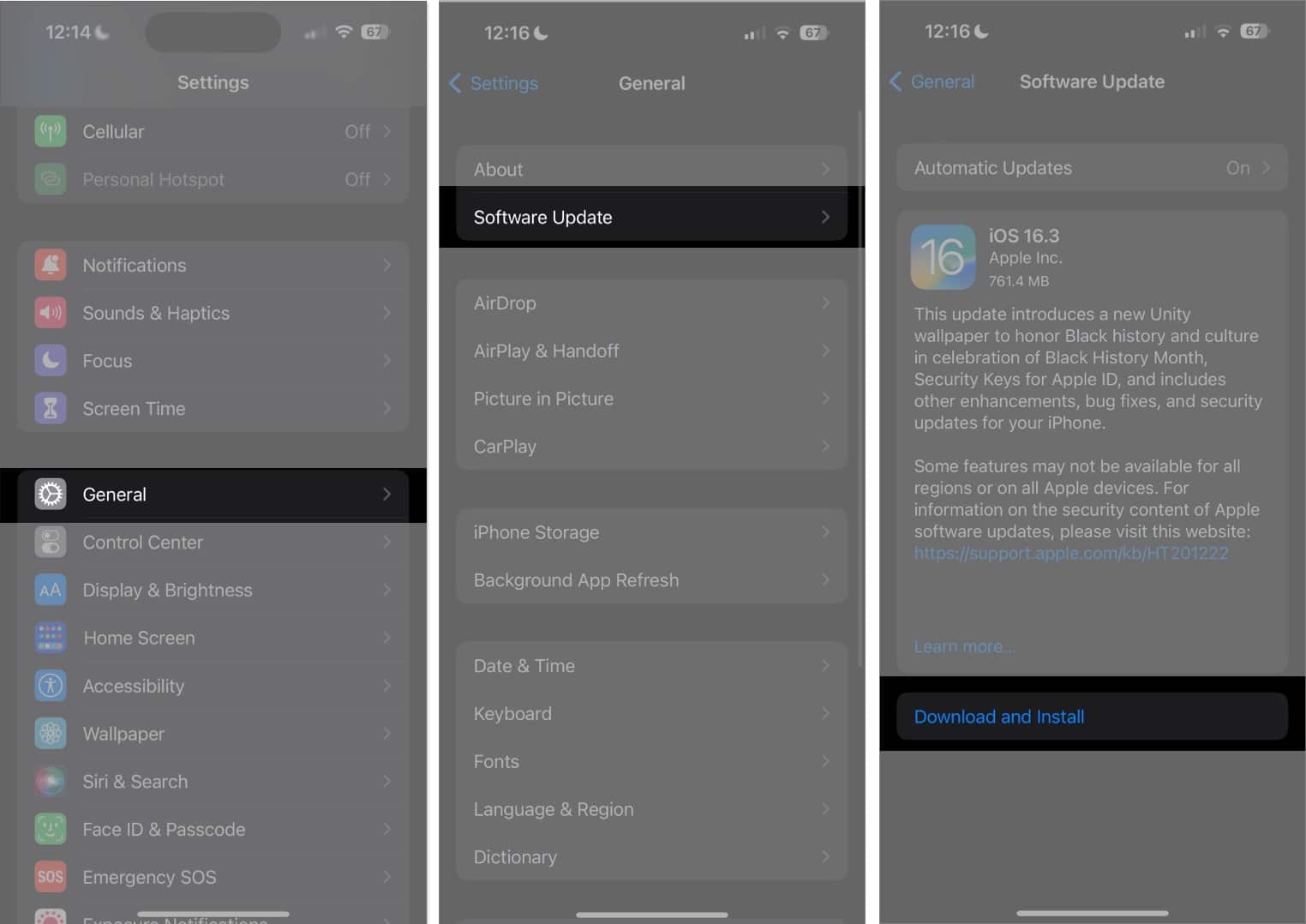
Sama pätee Apple Watchiin. Jos käytät Apple Watchia Fitness-sovelluksen kanssa, on ihanteellinen päivittää kellosi uusimpaan watchOS-käyttöjärjestelmään. Voit tehdä tämän seuraavasti:
Liitä Apple Watch laturiin. Avaa iPhonessasi Kello sovellus → Oma kello -välilehti. Siirry kohtaan Yleiset → Ohjelmistopäivitys. Napauta Asenna nyt.
Vaihtoehtoisesti voit siirtyä Apple Watchiin ja napauttaa Asetukset → Yleiset → Ohjelmisto Päivitä. Vieritä alas ja napauta Lataa ja asenna, jos päivitys on saatavilla.
5. Apple Watchin pariliitoksen poistaminen ja yhdistäminen uudelleen
Jos ongelma on rajoitettu Apple Watchin ja Fitness-sovelluksen välillä, saatat haluta ratkaista mahdollisen laitteiden välisen yhteysongelman. Nopea yhteyden katkaiseminen ja uudelleen yhdistäminen voi auttaa.
Helppo tapa katkaista ja muodostaa yhteys uudelleen on ottaa lentokonetila käyttöön ja poistaa se käytöstä. Jos tämä ei auta, voit purkaa laitteiden pariliitoksen ja muodostaa pariliitoksen uudelleen muutaman minuutin kuluttua. Muista pitää iPhone ja Apple Watch lähellä toisiaan, kun purat pariliitoksen:
Avaa Apple Watch. Siirry Oma kello-välilehteen → Kaikki kellot. Napauta Tiedot-painiketta (i) sen kellon vierestä, jonka pariliitoksen haluat poistaa → napauta Poista Apple Watchin laitepari → valitse Poista laitepari [Apple Watchin nimi]. Kirjoita Apple ID-salasanasi poistaaksesi aktivointilukon käytöstä. Napauta Poista laitepari.
Kun Apple Watchin pariliitos on purettu, näet Aloita pariliitos-viestin. Täältä voit määrittää Apple Watchin uudelleen.
6. Pakota sovellus sulkemaan
Fitness-sovellus ei ehkä toimi satunnaisen häiriön vuoksi. Sovelluksen sulkeminen ja avaaminen uudelleen voi olla hyödyllistä.
Jos haluat pakottaa sovelluksen sulkemaan, pyyhkäise Fitness-sovelluksessa ylöspäin sovellusten vaihtajasta.
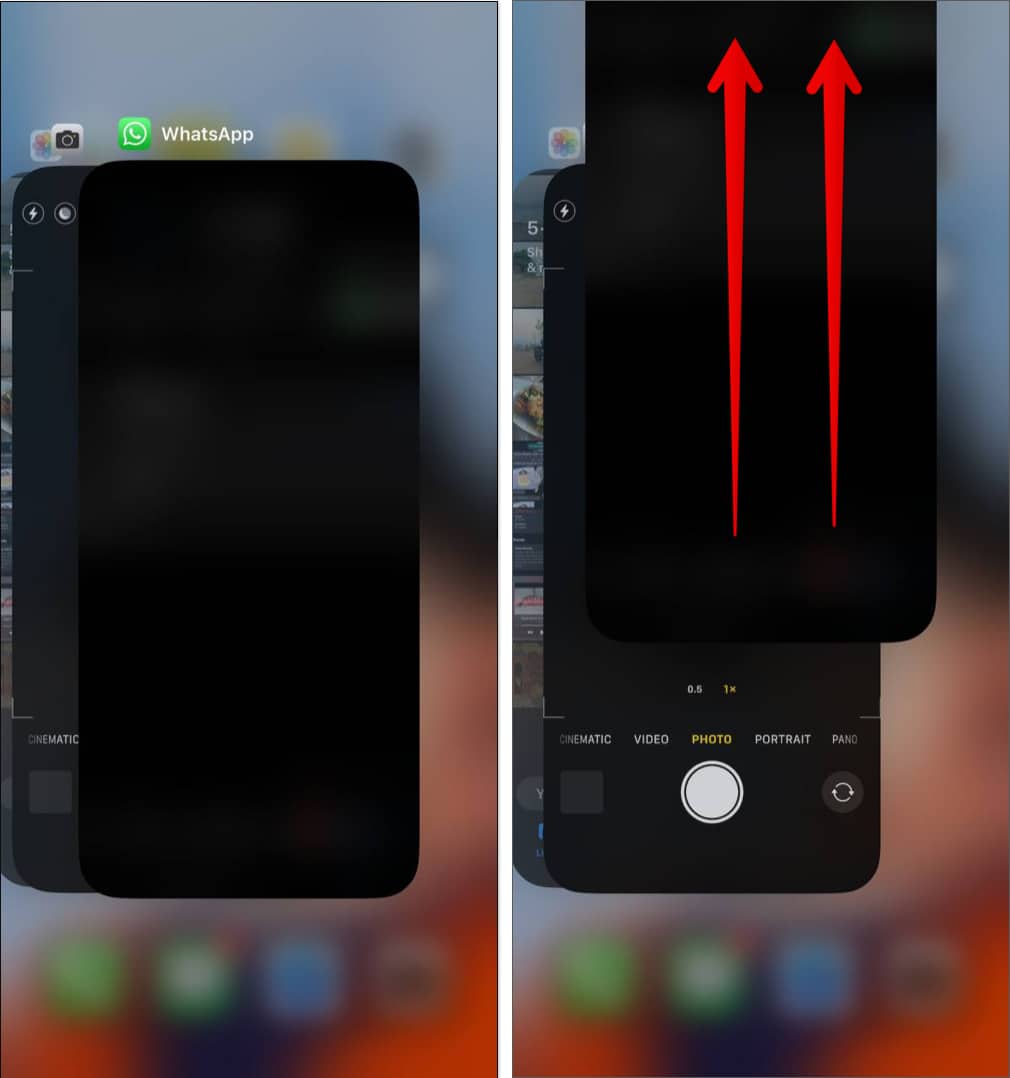
7. Fitness-kalibrointitietojen nollaaminen
Jos ongelmasi on, että harjoitustietojasi ei tallenneta iPhonellesi tai Apple Watchin tiedot eivät synkronoidu kunnolla Fitness-sovelluksessa, sinun kannattaa kokeilla nollausta Fitness-kalibrointitiedot. Voit tehdä tämän seuraavasti:
Avaa Kello-sovellus iPhonessasi. Siirry kohtaan Oma kelloni → napauta Tietosuoja. Napauta Nollaa kuntokalibrointitiedot. Vahvistusponnahdusikkuna tulee näkyviin. Vahvista napauttamalla Nollaa kuntokalibrointitiedot.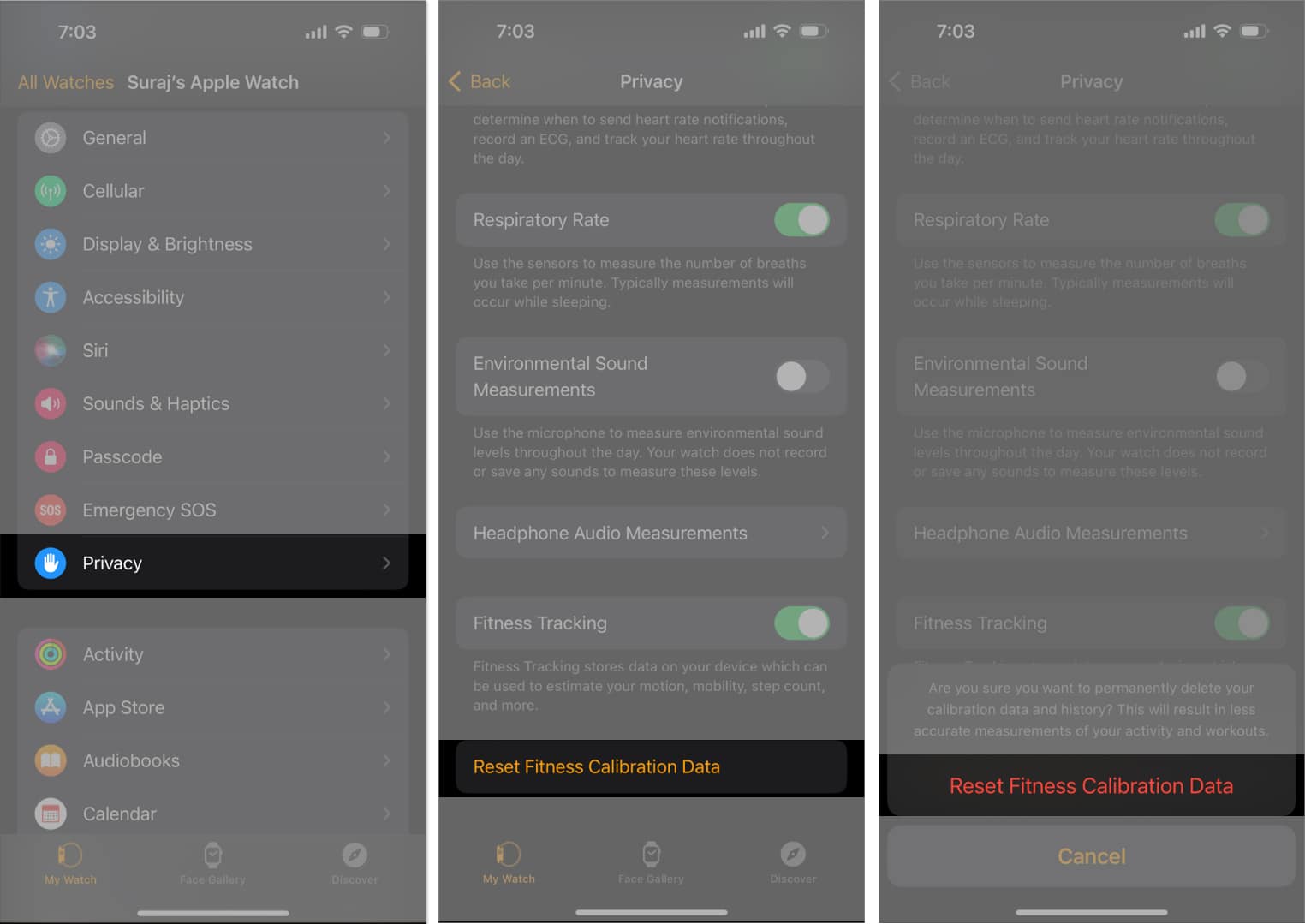
8. Poista kuntotietosi
Yksi mahdollisesti tehokas mutta jyrkkä ratkaisu Fitness-sovelluksen palauttamiseen on poistaa kuntotietosi ja määrittää ne uudelleen. Voit tehdä tämän seuraavasti:
Avaa Asetukset → napauta Terveys. Napauta Tietojen käyttö ja laitteet. Valitse Kuntoilu kohdasta Sovellukset. Sinun pitäisi nähdä laitteellesi tallennetut kuntotiedot.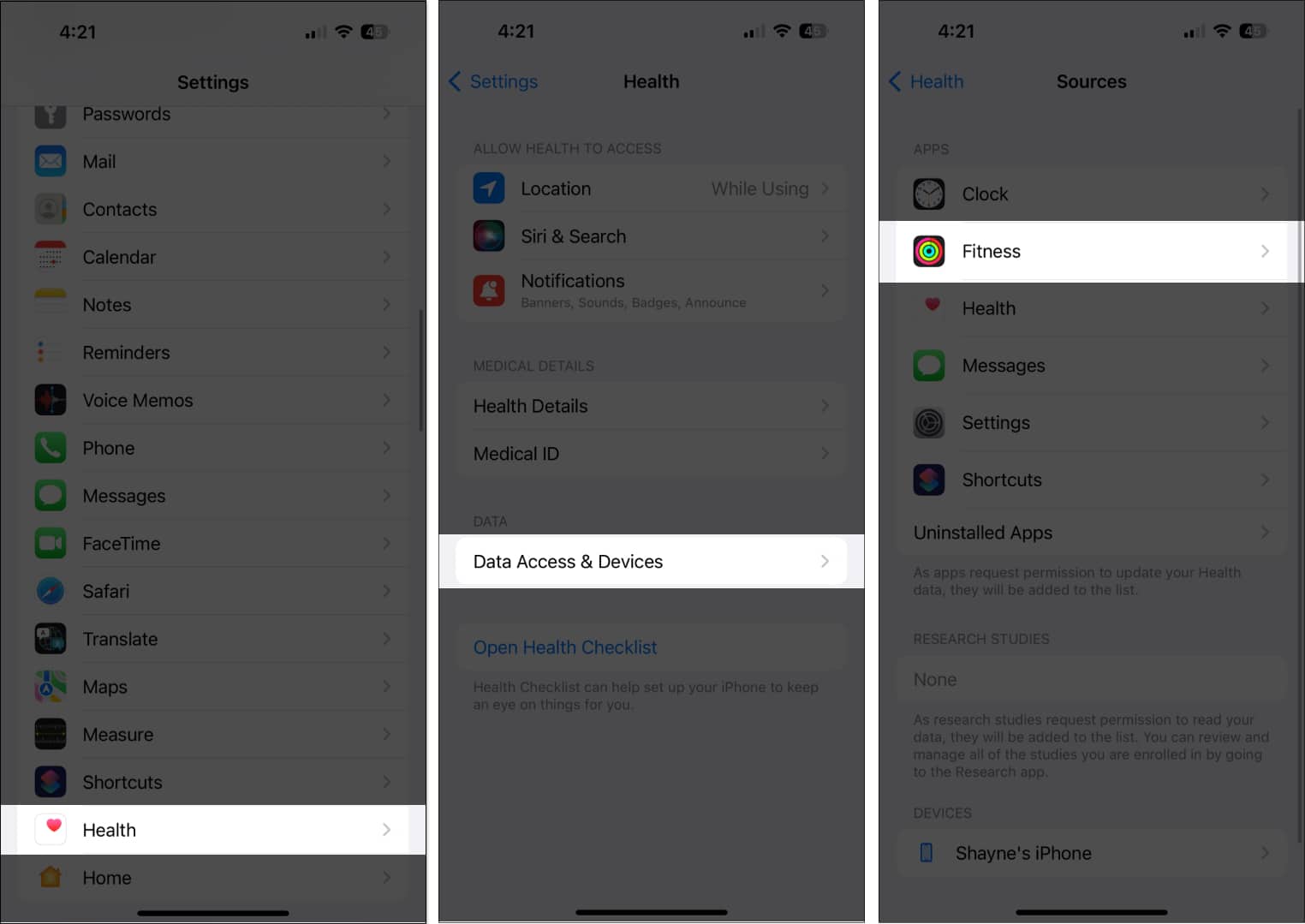 Vieritä alas ja napauta Poista kaikki tiedot Fitnessistä. Vahvista toiminto napauttamalla Poista.
Vieritä alas ja napauta Poista kaikki tiedot Fitnessistä. Vahvista toiminto napauttamalla Poista.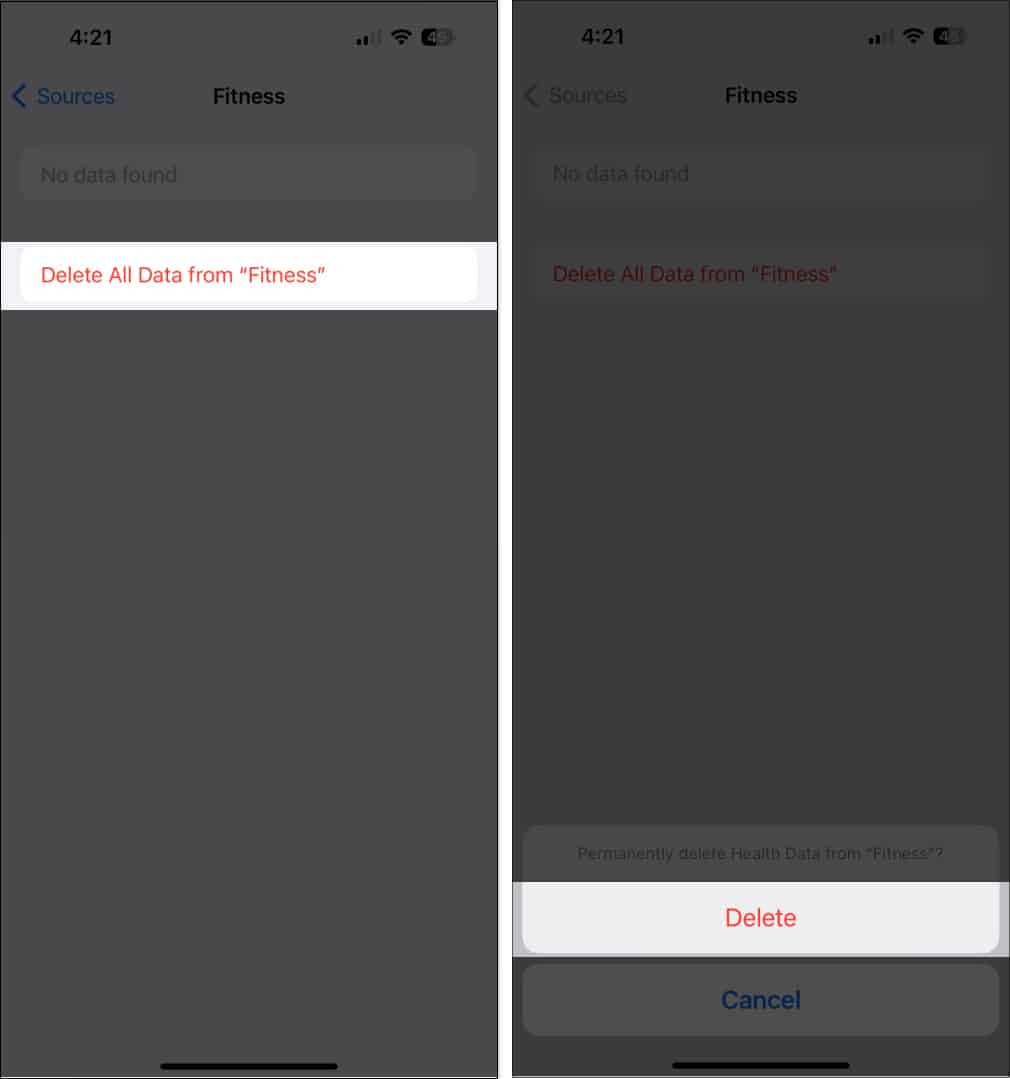 Napauta Terveys → Napauta Poista kaikki tiedot Terveydestä. Vahvista toiminto napauttamalla Poista.
Napauta Terveys → Napauta Poista kaikki tiedot Terveydestä. Vahvista toiminto napauttamalla Poista.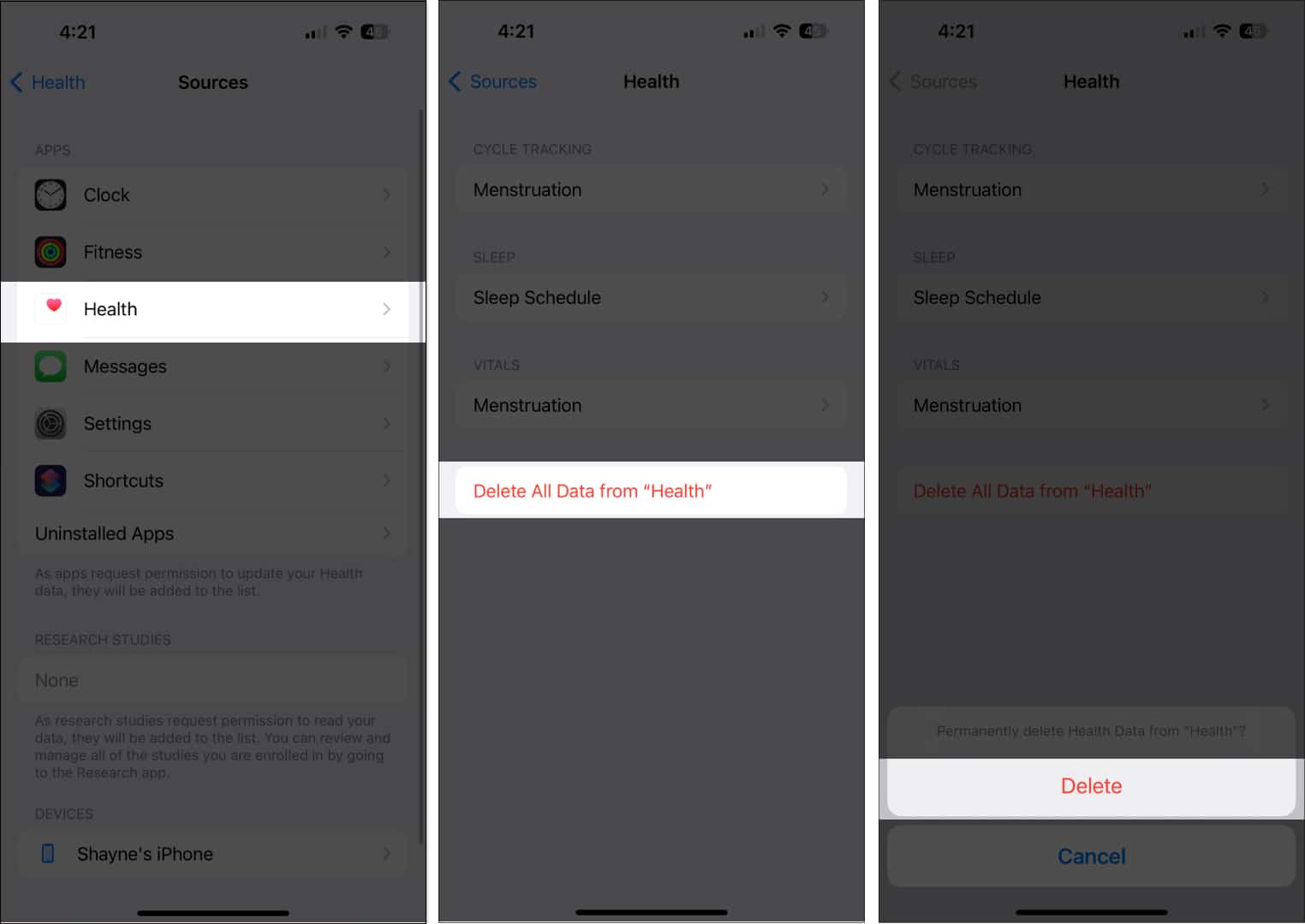 Sinut ohjataan takaisin edelliseen näyttöön. Sinun pitäisi nähdä laitteet, jotka synkronoivat terveystietojasi alareunassa. Napauta valitaksesi iPhonesi. Napauta näytön alareunasta Poista kaikki tiedot kohteesta [laitteen nimi].
Sinut ohjataan takaisin edelliseen näyttöön. Sinun pitäisi nähdä laitteet, jotka synkronoivat terveystietojasi alareunassa. Napauta valitaksesi iPhonesi. Napauta näytön alareunasta Poista kaikki tiedot kohteesta [laitteen nimi].
Käynnistä iPhone uudelleen ja määritä Fitness-ja Health-sovelluksesi uudelleen noudattamalla näytön ohjeita.
9. Asenna Fitness-sovellus uudelleen
Toinen tapa korjata ongelma on poistaa sovellus ja asentaa se uudelleen. Huomaa, että kuntotietosi todennäköisesti poistetaan uudelleenasennuksen jälkeen.
Paina pitkään aloitusnäytön kuntokuvaketta → napauta Poista sovellus. Valitse Poista sovellus → Poista. Kun olet valmis, siirry App Storeen ja lataa Fitness-sovellus ilmaiseksi.
10. iPhonen nollaus DFU-tilassa
Jos olet tehnyt kaikki yllä luetellut ja kohtaat edelleen ongelmia iOS Fitness-sovelluksen kanssa, saatat joutua palauttamaan iPhonen DFU-tilaan poistaaksesi jäljellä olevat tiedostot tai ongelmia, jotka estävät sovellusta toimimasta oikein.
Lue oppaamme iPhonen asettamisesta DFU-tilaan. Kun olet DFU-tilassa, näet iTunes-kehotteen palauttaa iPhonesi. Valitse Palauta. Tämä saattaa kestää jonkin aikaa Internet-nopeudestasi riippuen. Älä irrota laitettasi tietokoneesta kun palautus on käynnissä.
Ota yhteyttä Applen tukeen
Jos mikään muu epäonnistuu, saatat tarvita Applen ammattiapua. Tuki.
Tee Genius Bar-varaus tai siirry Applen tukisovellukseen keskustellaksesi tai soittaaksesi tukeen.
UKK
Kuinka korjata iOS 16-kuntosovelluksen aktiviteettirengas, joka ei toimi?
Jotkut käyttäjät, joilla on Fitness-sovellus ilman Apple Watchia, huomaavat, että aktiivisuusrengasta ei päivitetä heidän harjoittaessaan fyysistä toimintaa. Käyttäjät keskusteluryhmässä havaitsivat, että asensivat sovelluksen uudelleen ja iPhonen uudelleenkäynnistäminen korjasi ongelman.
Päätellen…
Fitness-sovellus on loistava kumppani terveiden ja aktiivisten elämäntapojen ylläpitämiseen. Nyt kun voit käyttää sitä ilman Apple Watchia, sovelluksella saavutettavia terveystavoitteita ei ole rajoitettu. Kerro meille kommenttiosiossa, mikä toimi sinulle!
Lue lisää:

